Kako postaviti skriveni kursor prilikom unosa podataka na Windows 10/11

Ljuti li vas situacija kada se pokazivač miša pojavljuje u tekstualnom polju dok tipkate?
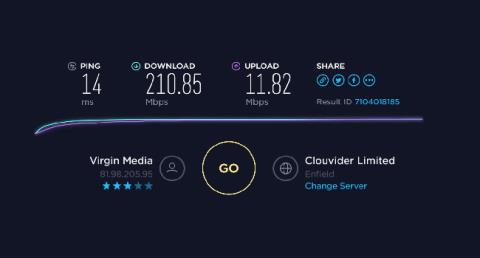
Kada govorimo o brzini interneta, većina nas razmišlja o brzini. Nije da nije važno, ali kada je u pitanju online gaming, postoji nešto važnije - vrijeme pinga. Igra važnu ulogu tijekom igranja igara i ako primijetite kašnjenje ili ako igra pokazuje visoko vrijeme pinga u usporedbi s drugim online igračima, onda je to nedostatak. Ovaj će vam post pomoći da saznate različite razloge za visoko vrijeme pinga u sustavu Windows 11/10.
Što je vrijeme pinga?
Ping je mjera vremena potrebnog vašem računalu da komunicira s poslužiteljem . Računala, usmjerivači i drugi uređaji komuniciraju putem interneta pomoću mnogo različitih protokola. Što je dulje vrijeme pinga, veća je vjerojatnost da će imati problema s komunikacijom.
Zamislite da igrate igru za više igrača u kojoj ljudi dolaze s različitih lokacija. Stroj s najnižim vremenom pinga reagirat će na operacije brže od stroja s višim vremenom pinga. Ukratko, brz ping znači vezu s boljim odzivom.
Tehnički, Ping je broj milisekundi koji je potreban da paket informacija putuje od vaše lokacije do poslužitelja i obrnuto.
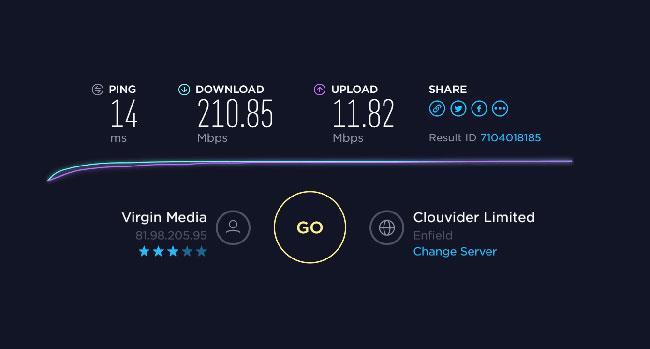
Ping je mjera vremena potrebnog vašem računalu da komunicira s poslužiteljem
Što znače pojmovi "nizak ping" i "visoki ping"?
Ovi se pojmovi često koriste za opisivanje brzine kojom računalo korisnika prima informacije s interneta. Prilikom testiranja, što je kraće vrijeme pinga, to bolje. Recimo da ste u SAD-u, a poslužitelj je u Singapuru. Vrijeme pinga bit će veće u usporedbi s poslužiteljima u Europi ili Japanu.
To je glavni razlog zašto su igrači spojeni na najbliži poslužitelj umjesto na poslužitelj po svom izboru. Ova postavka osigurava da nitko nema visoku prednost pinga.
Zašto je vrijeme pinga tako visoko u sustavu Windows 11/10?
Može postojati mnogo razloga zašto je vrijeme pinga povezanog uređaja visoko. Evo glavnih razloga zašto je vaše vrijeme pinga previsoko.
1. Davatelj internetskih usluga
Vrijeme pinga nije zajamčeno čak i ako imate najbolji hardver za igranje, WiFi ili Ethernet vezu i najbolji WiFi adapter. Sve ovisi o ISP-u. U većini slučajeva korisnici obično biraju ISP-a koji nudi dobre brzine, niske cijene, ali vrijeme pinga nije otkriveno. To je također jedna od onih stvari koje je teško shvatiti.
Najbolji način je saznati koristi li netko internet i provjeriti vrijeme pinga ili ga isprobati i testirati sami sa svojim skupom uređaja.
2. Hardver
Ovo je drugi glavni razlog i uglavnom se odnosi na WIFI. Većina uređaja povezana je usmjerivačima, a previše streamova može dovesti do toga da vašem uređaju bude dodijeljen manji prioritet, što dovodi do visokih vremena pinga.
Poanta je u tome da vam je potreban usmjerivač koji može odrediti prioritet uređaja na temelju potreba, tj. igranje, streaming, itd. Potražite značajku kvalitete usluge (QoS) na usmjerivaču .
Iznad svega, ako se ne možete spojiti putem Etherneta, provjerite je li bežični hardver na vašem računalu dovoljno snažan da postigne potrebne brzine. Autor članka se prebacio s USB WiFi adaptera na adapter temeljen na PCIe i razlika između vremena i brzine pinga je ogromna.
Ako ste blizu svog usmjerivača, svakako biste se trebali povezati pomoću Ethernet kabela .
3. Provjerite jačinu signala
Pod pretpostavkom da koristite WiFi, provjerite imate li dovoljno jak signal i manje mrtvih točaka s bilo kojeg mjesta gdje mislite da bi vrijeme pinga moglo biti bolje. Jačina signala ovisi o mnogim čimbenicima, kao što su udaljenost između korisnika i bežičnog usmjerivača i debljina zida.
Ako ima previše mrtvih točaka, trebali biste nadograditi na Mesh mrežu i to će pomoći u smanjenju vremena pinga. Druga alternativa bi mogao biti Powerline Ethernet adapter koji radi dobro, ali zahtijeva pažljivo razmatranje nekoliko čimbenika.
Što je latencija? Što znači kašnjenje?
Vrijeme pinga tehnički se naziva latencija. Ping je signal ili paket poslan s jednog računala na drugo i obrnuto. Vrijeme potrebno za to naziva se latencija. Što je duže vrijeme čekanja, veće je kašnjenje. Dakle, tijekom igranja, ako vidite preskočeni okvir, to je zbog velike latencije. Osjetit ćete kako se stvari usporavaju ili se scena naglo mijenja.
Kako provjeriti vrijeme pinga?
Otvorite naredbeni redak ili bilo koji terminal, unesite ping i bilo koji naziv web stranice (na primjer, ping google.com ). Rezultati će uključivati vrijeme kao jedan od faktora, a prosječna vrijednost će vam reći vrijeme pinga. Osim toga, mnoge web stranice mogu vam pomoći u testiranju pinga, kao što je Speedtest.
Pogledajte više: Provjerite brzinu interneta, Wifi mreža FPT, VNPT, Viettel bez softvera .
Ljuti li vas situacija kada se pokazivač miša pojavljuje u tekstualnom polju dok tipkate?
Iako Discord većinu vremena radi glatko, povremeno se možete susresti s problemom koji vam zadaje glavobolju pokušavajući shvatiti kako ga riješiti.
Ako ne koristite Pripovjedač ili želite koristiti drugu aplikaciju, možete ga jednostavno isključiti ili onemogućiti.
Windows dolazi s tamnom temom koja poboljšava ukupnu estetiku sustava. Međutim, ova je opcija ograničena i možda neće utjecati na određene aplikacije.
Dok čekate da Microsoft službeno uvede Copilot u Windows 10, možete rano iskusiti ovu uslugu AI chatbota pomoću alata trećih strana kao što je ViveTool.
Live Captions pomaže svima, uključujući one koji su gluhi ili nagluhi, da bolje razumiju zvuk gledajući titlove onoga što je rečeno.
Ovaj će vam vodič pokazati kako u potpunosti vratiti komponente i pravila Windows Update na zadane postavke u sustavu Windows 11.
Vaš Windows 11 javlja pogrešku ne prima dovoljno RAM-a, nedostaje RAM-a dok je RAM uređaja još uvijek dostupan. Ovaj će vam članak pomoći da brzo riješite ovu situaciju.
Mnogi korisnici imaju problema s instaliranjem Clipchamp alata za uređivanje videa putem Microsoft Storea. Ako imate isti problem i želite instalirati i isprobati ovaj besplatni alat za uređivanje videa, ne brinite!
Gigabyte postaje sljedeći proizvođač računalnih komponenti koji je objavio popis modela matičnih ploča koje podržavaju kompatibilnost i besprijekornu nadogradnju na Windows 11.
Uobičajeni problem među njima je da nakon što omogućite Hyper-V na Windows 11, nije moguće pokrenuti sustav na zaključanom zaslonu.
Upravljački programi hardverskih uređaja na računalu koriste se za komunikaciju hardvera s operativnim sustavom.
Lokalna sigurnosna politika moćna je značajka u sustavu Windows koja vam omogućuje kontrolu sigurnosti računala na lokalnoj mreži.
Paint Cocreator značajka je ugrađena u aplikaciju Microsoft Paint. Može stvoriti više verzija slika koristeći DALL-E, sustav umjetne inteligencije za slike koji se temelji na unosu teksta koji navedete.
Bilo da želite vježbati govor, savladati strani jezik ili stvoriti podcast, snimanje zvuka na računalu sa sustavom Windows 11 jednostavan je postupak.
Battery Saver jedna je od korisnih ugrađenih značajki sustava Windows 11.
U nekim situacijama morat ćete ponovno pokrenuti računalo sa sustavom Windows 11 kako biste riješili probleme, instalirali ažuriranja, dovršili postupak instalacije ili izvršili neke druge potrebne zadatke.
Stvaranje prilagođenog plana napajanja možda nije neuobičajeno za vas ako koristite Windows mnogo godina. Ali jeste li znali da možete uvoziti i izvoziti planove napajanja u sustavu Windows?
Putem sigurnosne značajke koja se zove Dynamic Lock, možete jednostavno postaviti svoje računalo da se sigurno zaključava automatski kada napustite svoje radno mjesto, bez potrebe da potpuno isključite sustav.
Windows 11 dolazi s naprednom postavkom, koja se zove Hardware Accelerated GPU Scheduling, koja može poboljšati igranje i video izvedbu optimiziranjem snage GPU-a na računalu.
Način rada kioska u sustavu Windows 10 način je za korištenje samo 1 aplikacije ili pristupanje samo 1 web mjestu s gostujućim korisnicima.
Ovaj će vam vodič pokazati kako promijeniti ili vratiti zadanu lokaciju mape Camera Roll u sustavu Windows 10.
Uređivanje hosts datoteke može uzrokovati da ne možete pristupiti Internetu ako datoteka nije pravilno izmijenjena. Sljedeći članak će vas voditi kako urediti datoteku hosts u sustavu Windows 10.
Smanjenje veličine i kapaciteta fotografija olakšat će vam njihovo dijeljenje ili slanje bilo kome. Konkretno, u sustavu Windows 10 možete grupno mijenjati veličinu fotografija uz nekoliko jednostavnih koraka.
Ako ne morate prikazivati nedavno posjećene stavke i mjesta iz sigurnosnih ili privatnih razloga, to možete jednostavno isključiti.
Microsoft je upravo izdao Windows 10 Anniversary Update s mnogim poboljšanjima i novim značajkama. U ovom novom ažuriranju vidjet ćete mnogo promjena. Od podrške za Windows Ink olovku do podrške za proširenje preglednika Microsoft Edge, izbornik Start i Cortana također su značajno poboljšani.
Jedno mjesto za kontrolu mnogih operacija izravno na paleti sustava.
U sustavu Windows 10 možete preuzeti i instalirati predloške grupnih pravila za upravljanje postavkama Microsoft Edgea, a ovaj će vam vodič pokazati postupak.
Dark Mode je sučelje s tamnom pozadinom u sustavu Windows 10, koje pomaže računalu uštedjeti energiju baterije i smanjuje utjecaj na oči korisnika.
Programska traka ima ograničen prostor, a ako redovito radite s više aplikacija, brzo bi vam moglo ponestati prostora za prikvačivanje više vaših omiljenih aplikacija.




























